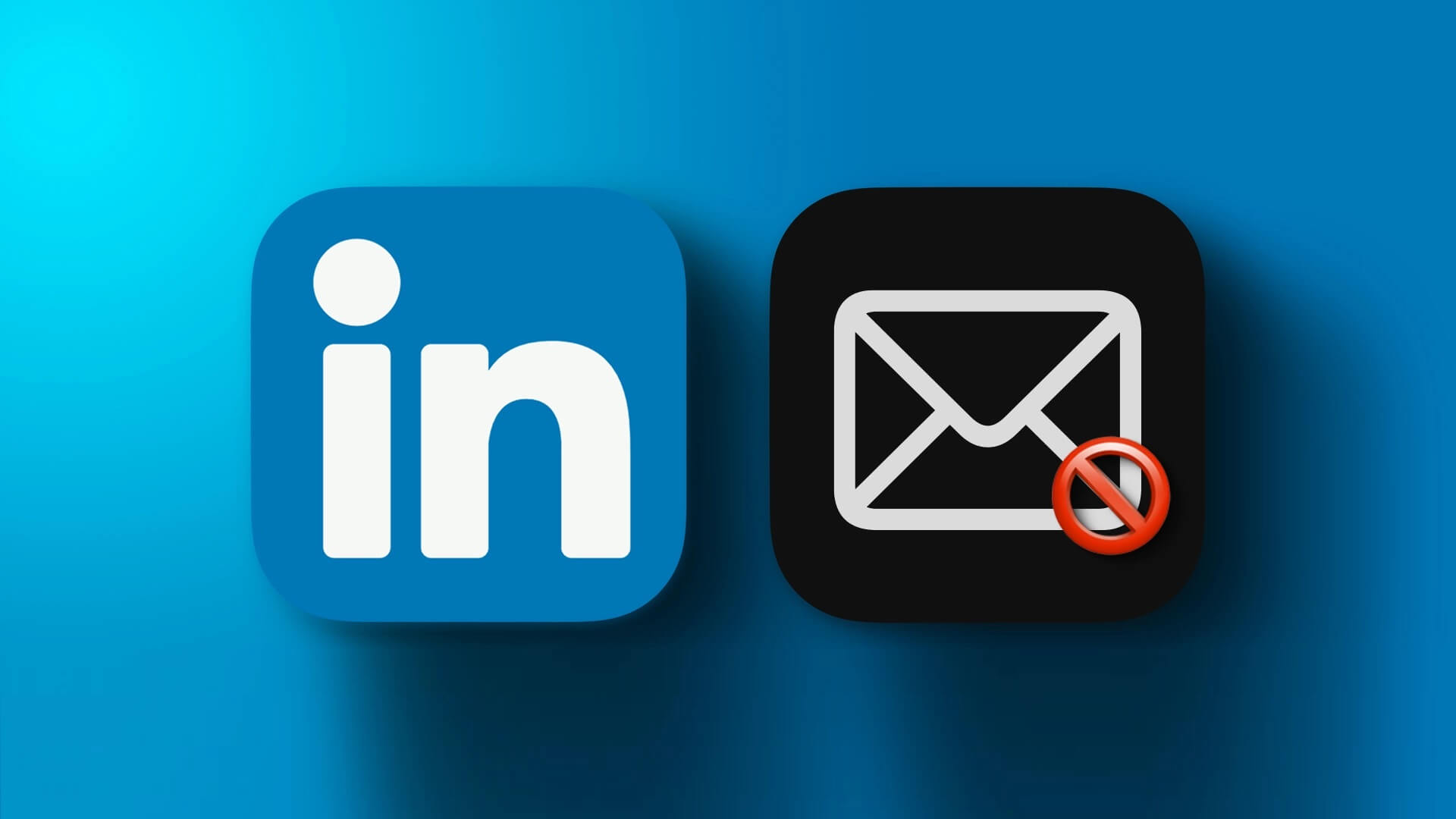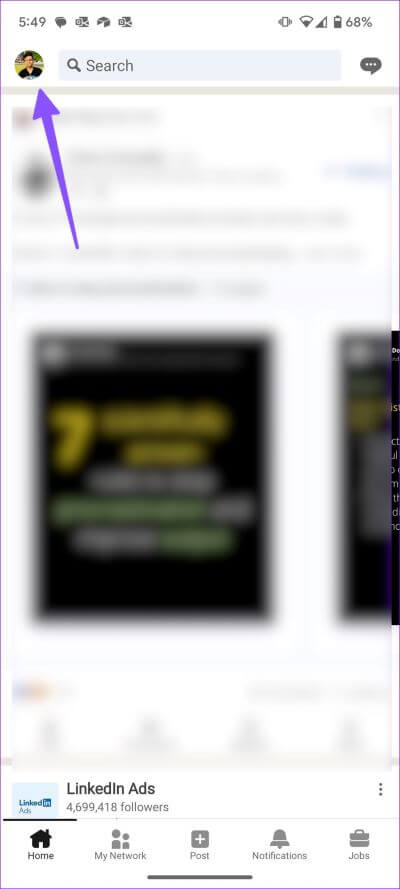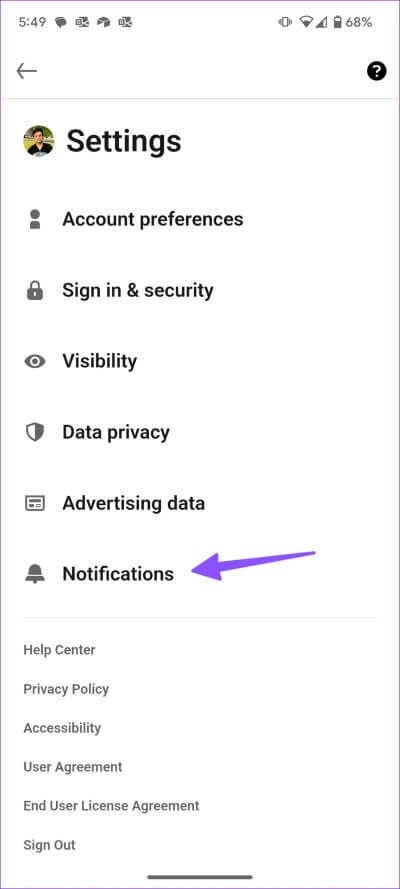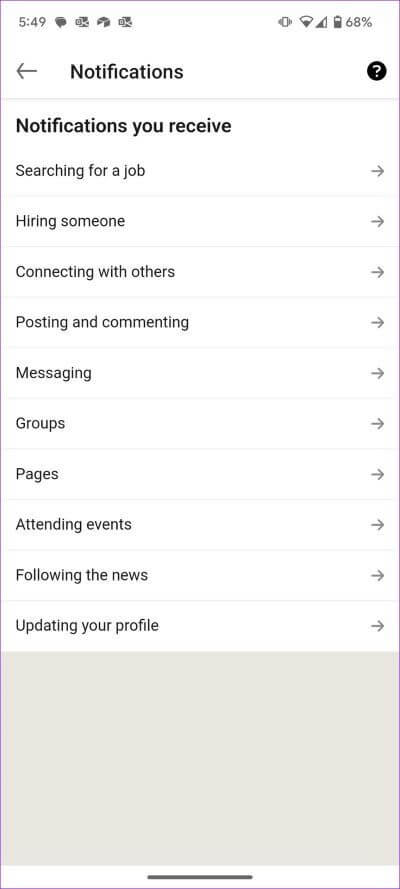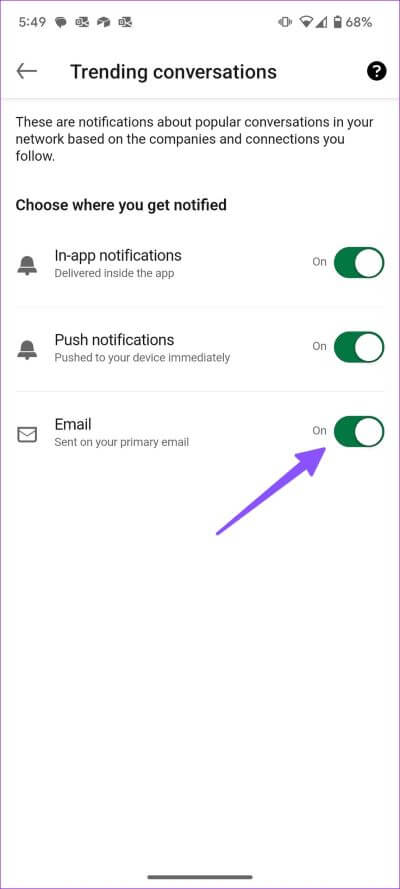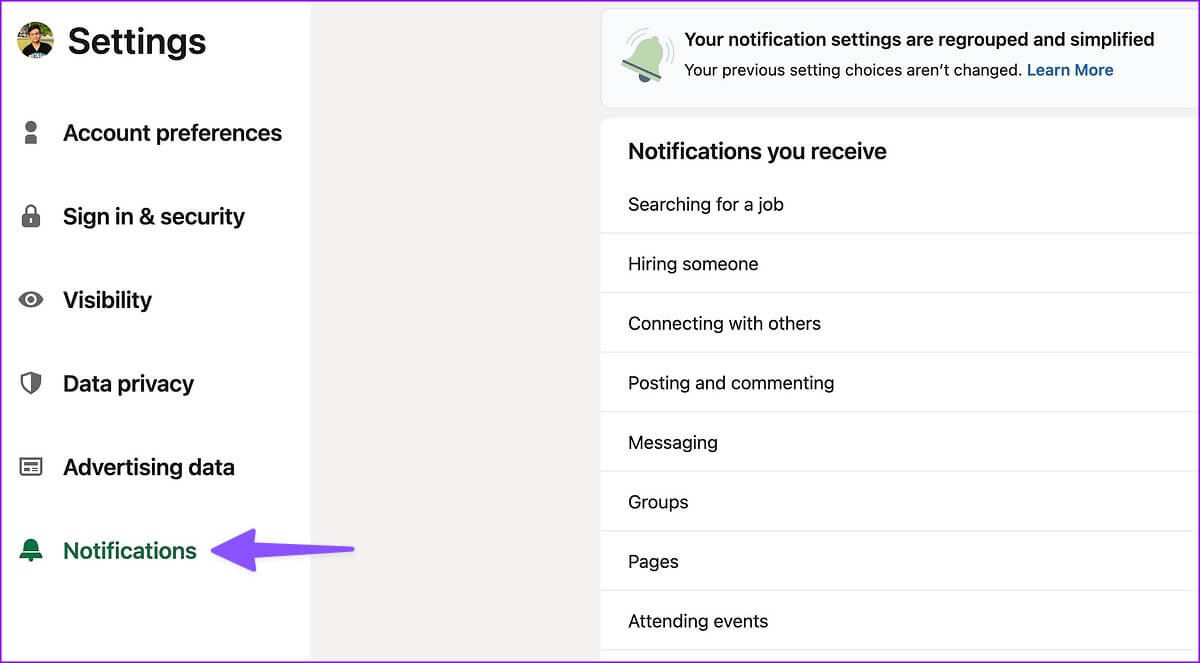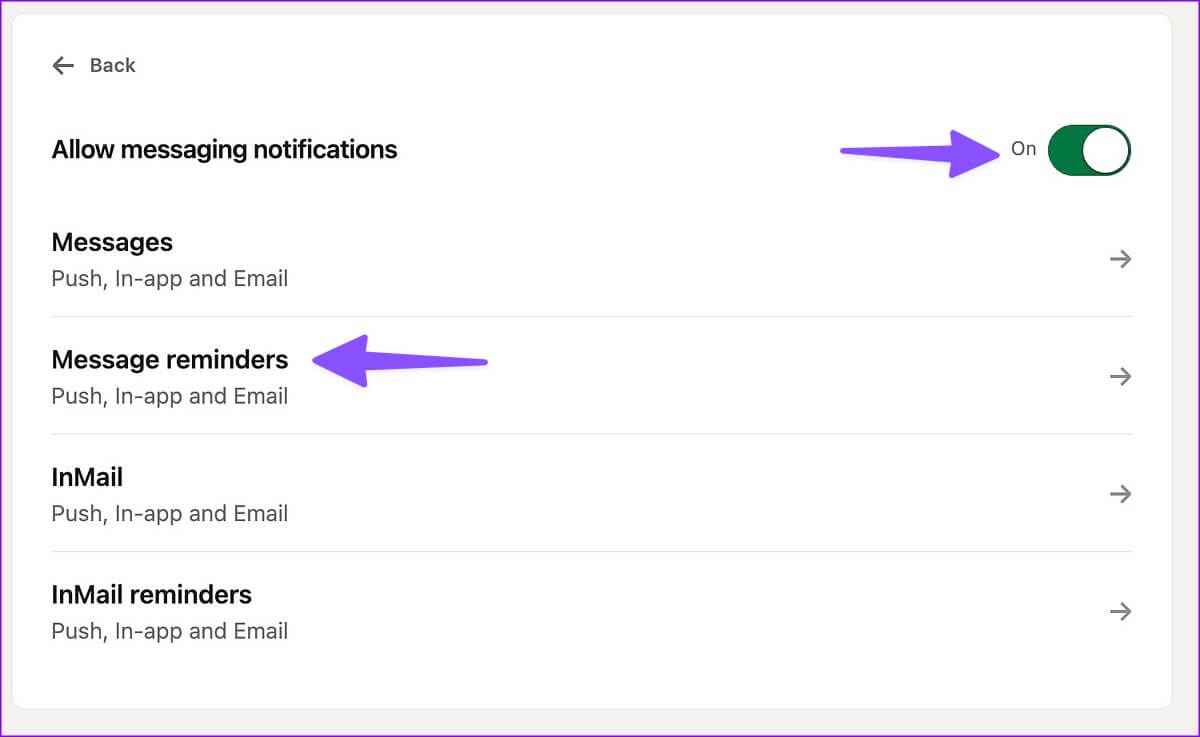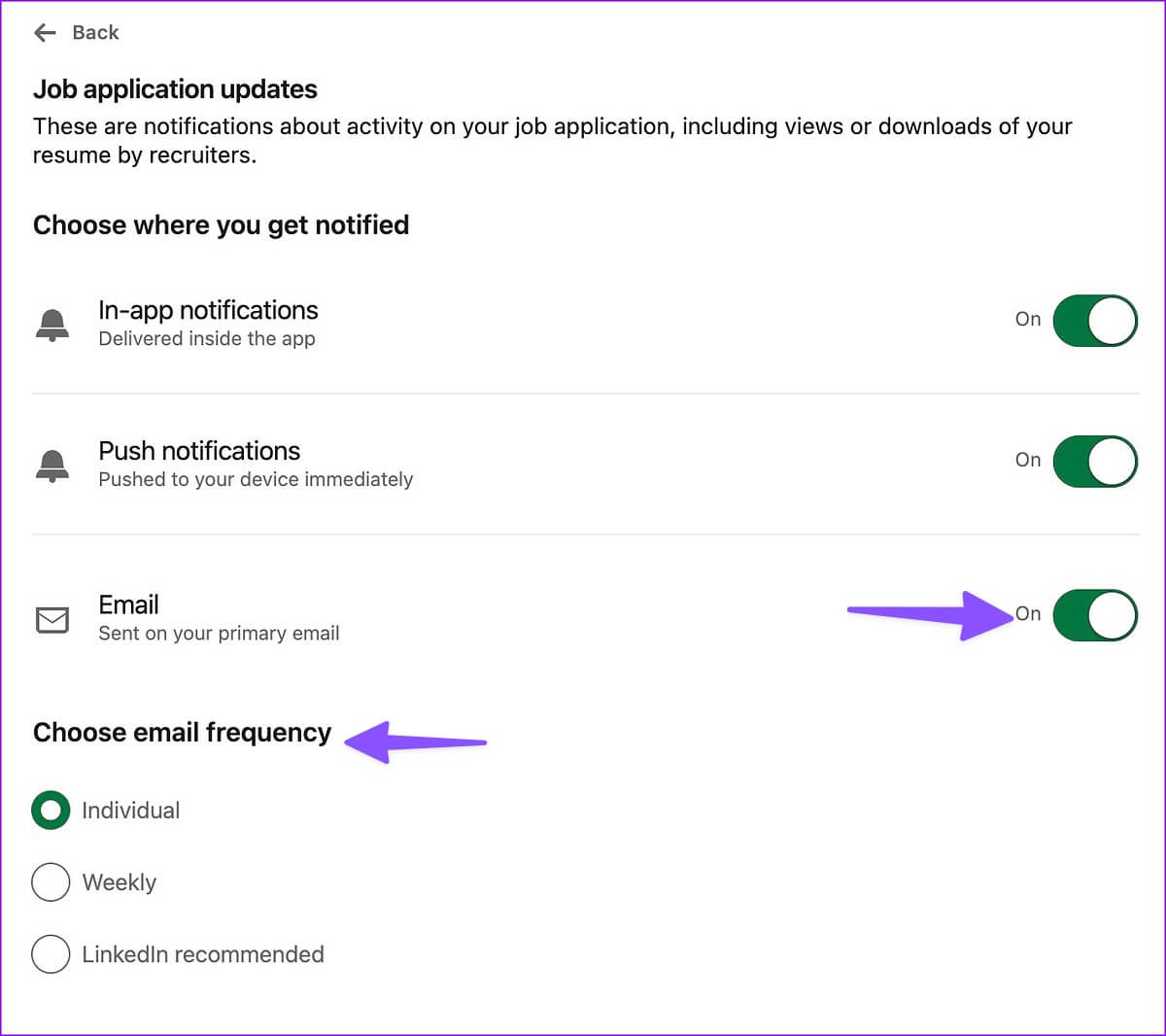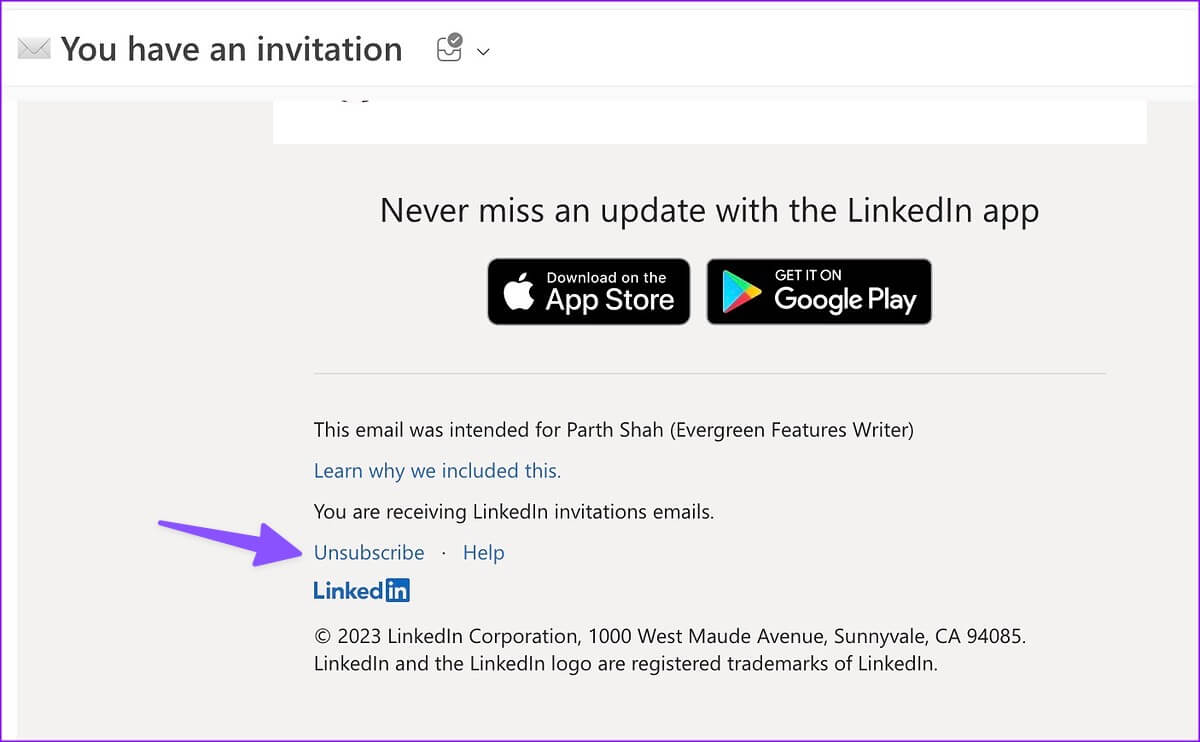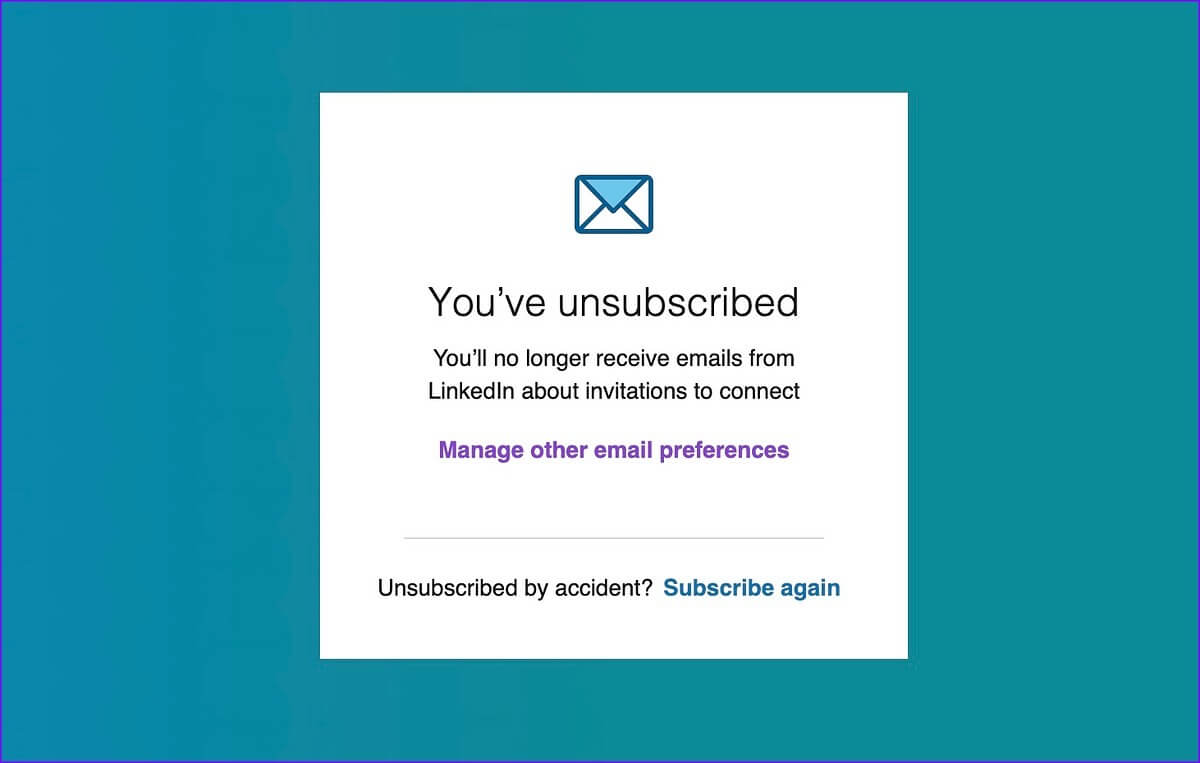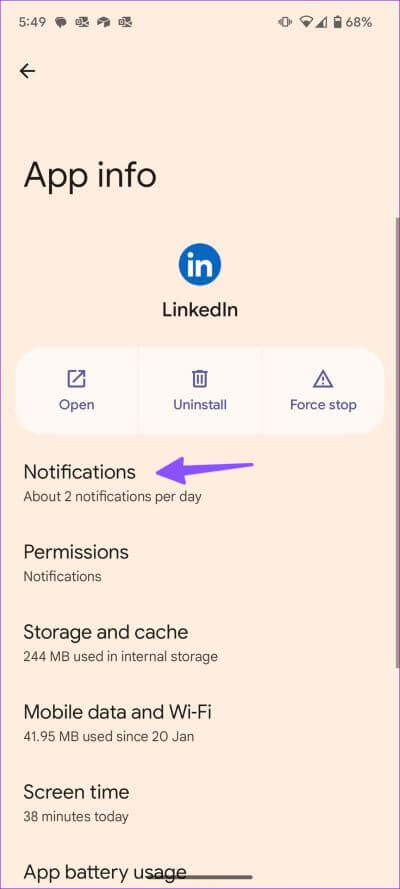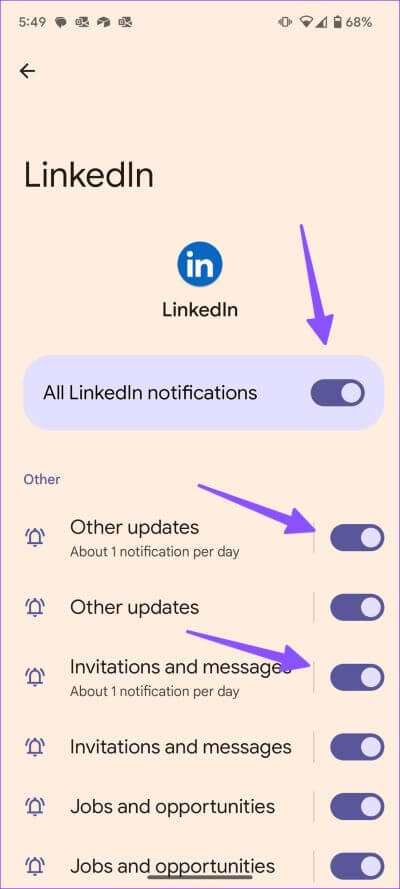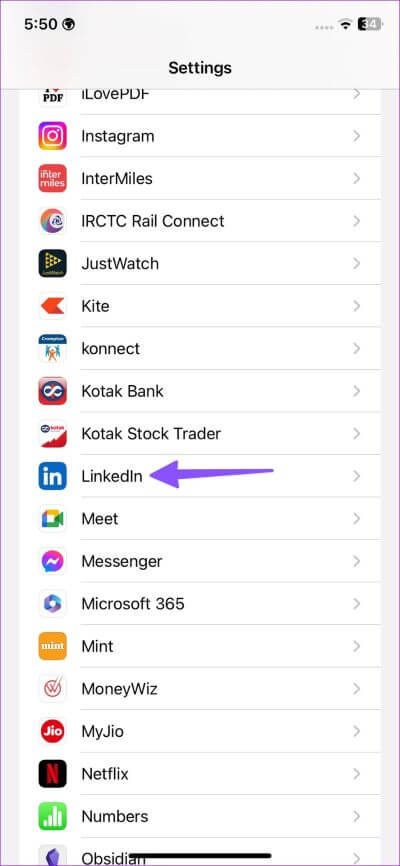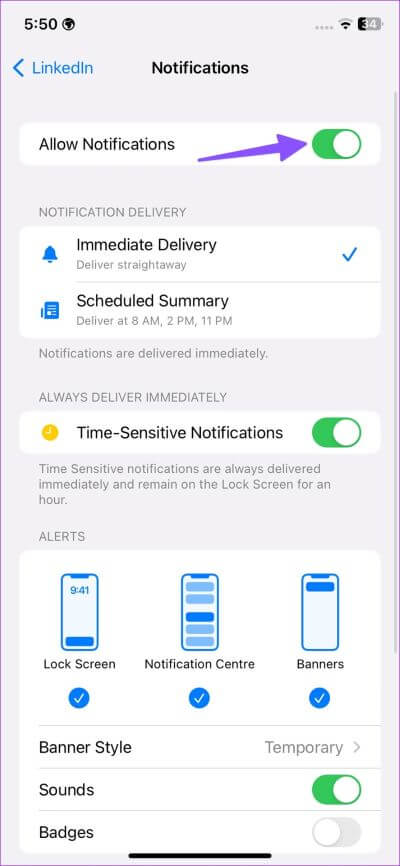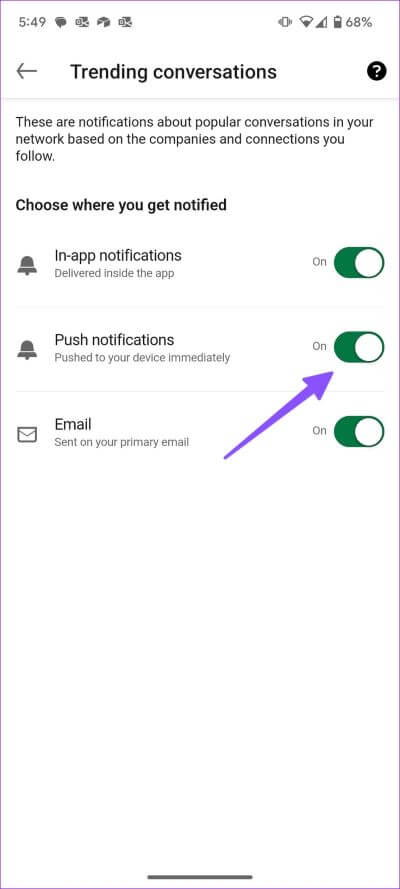LinkedIn에서 이메일을 중지하는 방법
LinkedIn은 같은 생각을 가진 사람들과 심지어 회사까지 연결할 수 있는 가장 인기 있는 전문 네트워크입니다. 이메일 주소를 사용하여 새 LinkedIn 계정을 만들면 서비스에서 알림을 활성화하고 최신 업데이트를 이메일 계정으로 보냅니다. 때로는 업무 시간 중에 많은 이메일이 들어올 수 있습니다. 다행히 LinkedIn에서 이러한 이메일을 중지할 수 있습니다.
Gmail 및 Outlook 받은편지함은 저장용량이 제한되어 있습니다. LinkedIn에서 보낸 불필요한 이메일은 즉시 받은 편지함을 채울 수 있습니다. 게다가 LinkedIn에서 보내는 대부분의 이메일은 관련이 없고 피할 수 있습니다. 구독을 취소하고 LinkedIn에서 이메일을 중지하는 방법을 배우려면 함께 읽으십시오.
모바일 애플리케이션 LINKEDIN 사용
LinkedIn 모바일 앱을 사용하여 이메일 알림을 끌 수 있습니다. 아래 스크린샷에서 LinkedIn Android 앱을 사용할 것입니다. LinkedIn iOS 앱에서 동일한 단계를 수행하고 이메일 알림을 끌 수 있습니다. 두 모바일 앱 모두 동일한 사용자 인터페이스를 사용합니다.
단계1 : 앱 열기 링크드인 당신의 전화에. 계정 세부 정보로 로그인하십시오.
단계2 : 클릭 그림 순환 계정은 왼쪽 상단에 있습니다.
단계3 : 톱니바퀴 클릭 설정 하단에.
단계 4: 클릭 공지 사항.
단계5 : 유형 선택 알아채다 이메일 메시지로 받고 싶지 않은
단계6 : 모든 범주를 비활성화할 수 있습니다. 공지 사항 위에서. 입력할 수 있습니다. 알아채다 특정한 알림 끄기 기본 이메일에.
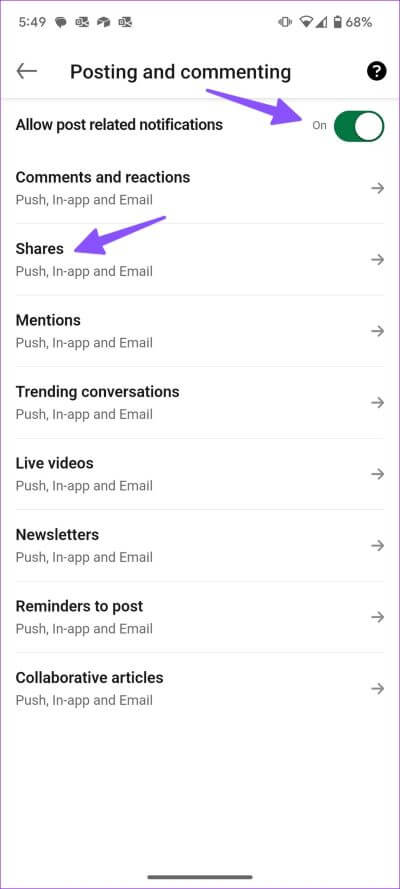
모든 유형의 알림에 대해 동일한 작업을 반복하고 LinkedIn 이메일을 중지해야 합니다.
웹상의 링크드인
웹에서 LinkedIn을 선호하는 경우 데스크톱 버전을 사용하여 LinkedIn에서 작업 알림을 끌 수 있습니다. 변경하려면 아래 단계를 따르십시오.
단계1 : 방문 링크드인 좋아하는 웹 브라우저에서.
단계2 : 가입하기 접속하다 사용 귀하의 LinkedIn 계정 세부 정보.
단계3 : 퍄퍄퍄 그림 퍄퍄퍄퍄 오른쪽 상단 모서리에서 선택하고 설정 및 개인정보 보호 컨텍스트 메뉴에서.
단계4 : 퍄퍄퍄 공지 사항 사이드바에서.
단계5 : 모든 카테고리를 확인하실 수 있습니다 공지 사항. 유형 선택 공고 적절한.
단계6 : 장애를 입히다 모든 공지사항 다음 목록에서.
단계7 : 각 알림 유형으로 이동하여 이메일 알림을 비활성화할 수도 있습니다.
회사로부터 스팸 메일을 받지 않으려면 LinkedIn 알림의 모든 범주에 대해 동일한 작업을 반복해야 합니다.
이메일 알림 빈도를 조정할 수도 있습니다. 모든 이메일 업데이트를 받거나, 매주 받거나, LinkedIn에서 추천하는 이메일만 받도록 선택할 수 있습니다.
LINKEDIN 이메일 수신 거부
LinkedIn에서는 이메일 서비스에서 받은 이메일을 수신 거부할 수도 있습니다. 그것이 당신이 해야 할 일입니다.
단계1 : 메일 검색 링크드인 더 이상 받고 싶지 않은 메일 미래.
단계2 : 버튼 검색 "구독 취소" 하단에 있는 작은 것을 클릭합니다.
단계3 : 이메일에서 새 탭이 열리고 LinkedIn 계정 세부 정보로 로그인하라는 메시지가 표시될 수 있습니다.
단계4 : ~ 할 것이다 링크드인 이메일 유형을 구독 취소합니다.
단계5 : 딸깍 하는 소리 기타 이메일 환경설정 관리.” 서비스는 동일한 메뉴를 엽니다 설정 위 섹션에서 설명합니다.
동일한 단계에 따라 LinkedIn에서 이메일을 관리할 수 있습니다. 관련 이메일만 활성 상태로 유지하고 불필요한 회사 알림을 해제하는 것이 좋습니다. Gmail에서 LinkedIn 이메일을 차단할 수도 있습니다. 수동으로 규칙을 생성하거나 이러한 이메일을 차단할 수 있습니다. 메시지를 차단하는 방법을 알아보려면 전용 게시물을 읽을 수 있습니다. 전화 및 웹에서 Gmail 이메일.
모바일에서 LINKEDIN 관련 알림 끄기
이메일과 메시지 외에도 휴대폰에서 관련 없는 LinkedIn 알림을 자주 받습니까? iPhone 및 Android에서 LinkedIn 알림을 끄는 방법은 다음과 같습니다.
Android에서 LinkedIn 알림 비활성화
Android용 LinkedIn을 사용하면 불필요한 카테고리에서 알림을 전환할 수 있습니다.
단계1 : LinkedIn 앱 아이콘을 길게 누르고 버튼을 누릅니다. "나는" 앱 정보 메뉴를 엽니다.
단계2 : 퍄퍄퍄 알림.
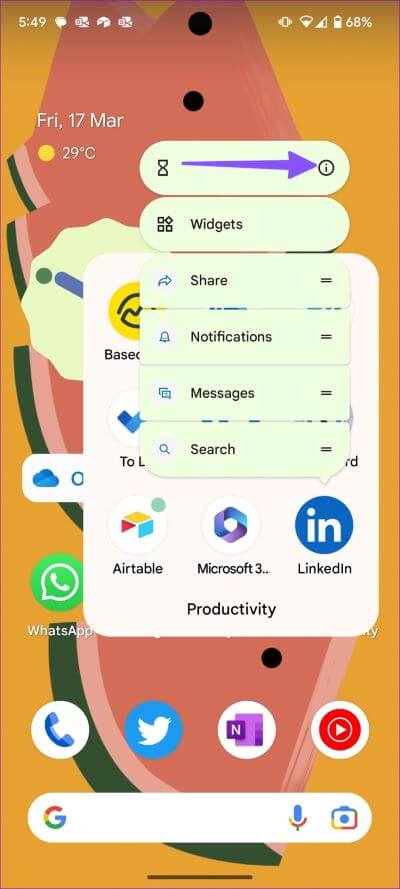
단계3 : 모든 LinkedIn 알림을 끄거나 특정 카테고리를 비활성화하십시오.
iPhone에서 LinkedIn 알림 끄기
iPhone 사용자는 아래 단계에 따라 LinkedIn 알림을 끌 수 있습니다.
단계1 : 앱 열기 설정 당신의 아이폰에.
단계2 : 스크롤 및 클릭 링크드 인.
단계3 : 탭하다 "알림" 그리고 " 옆의 토글을 끕니다.알림을 허용합니다.
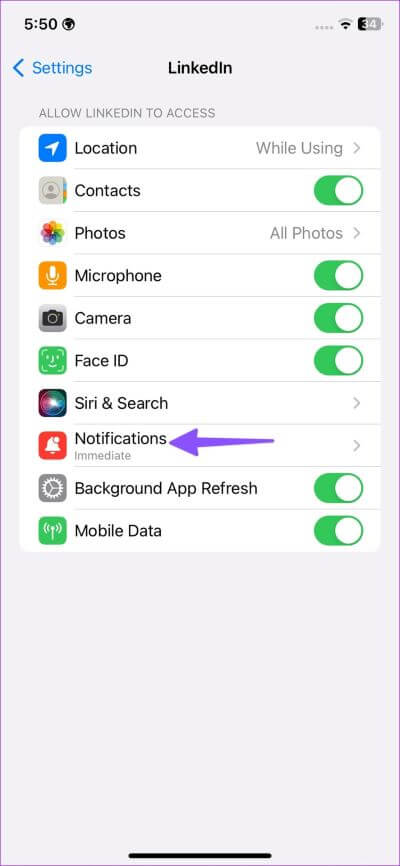
LinkedIn 모바일 앱의 알림 메뉴로 이동하여 각 알림 카테고리를 열어 푸시 알림을 비활성화할 수도 있습니다. 위의 첫 번째 섹션에서는 LinkedIn 알림에 액세스하는 단계를 보여 주었습니다.
연결된 이메일 관리
LinkedIn은 계정의 모든 활동에 대한 이메일을 활성화하므로 이메일 받은 편지함이 곧 회사 메시지로 채워질 수 있습니다. 스팸함으로 보내는 대신 위의 트릭을 사용하여 LinkedIn 이메일을 완전히 해제하세요. LinkedIn 경험이 만족스럽지 않다면 다음을 확인하세요. 귀하의 LinkedIn 계정을 삭제하는 게시물입니다.